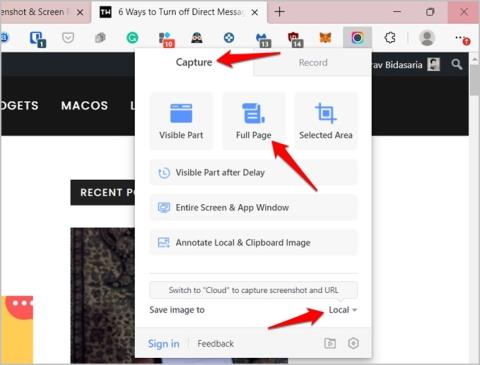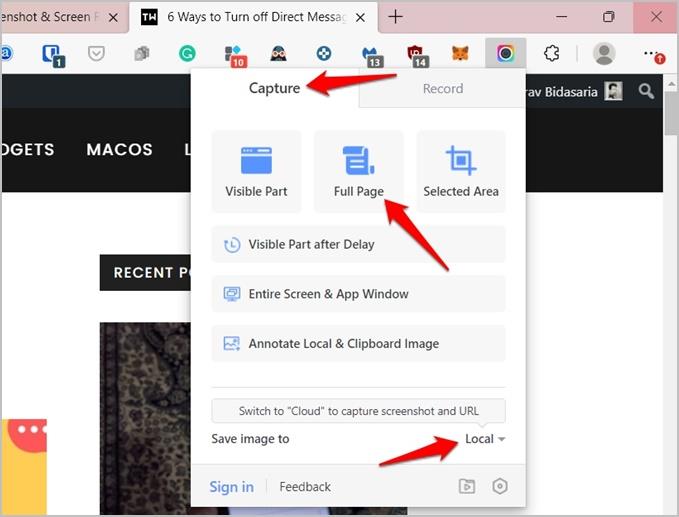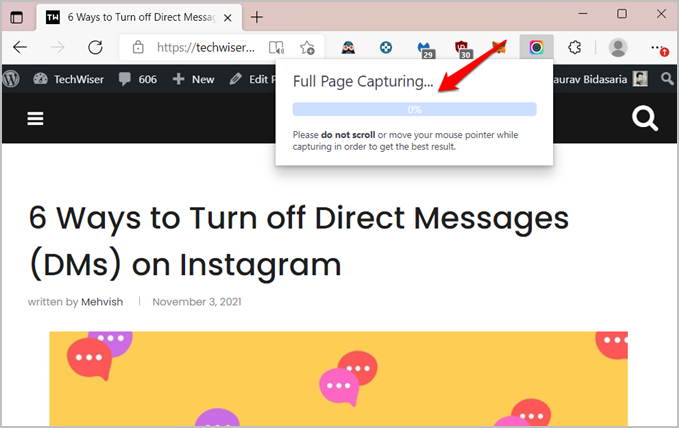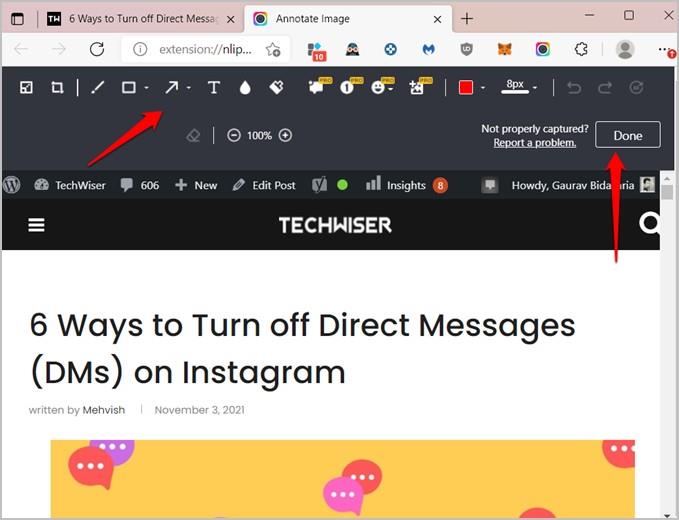Prendre une capture d'écran sur Windows est facile. Tout ce que vous avez à faire est d'appuyer sur le bouton PrtScn ou Print Screen de votre clavier et vous êtes trié. Vous pouvez ensuite coller la capture d'écran n'importe où, comme l'application Paint. Le problème est qu'il ne prend qu'une capture d'écran de la zone d'écran visible. Que faire si vous souhaitez prendre une capture d'écran défilante sur Windows 11 afin que les éléments sous l'écran soient également capturés ?
Capture d'écran défilante sur Windows 11
Un tel outil utilitaire serait utile dans un certain nombre de situations et d'applications. Certains exemples qui me viennent à l'esprit sont les feuilles de calcul, les pages Web, les fils Twitter, etc. Bien que Microsoft fournisse depuis longtemps l'outil Snipping Tool pour prendre et annoter des captures d'écran sur Windows, il est toujours incapable de prendre des captures d'écran avec défilement. Mais il existe des extensions de navigateur et des applications de bureau tierces qui peuvent prendre des captures d'écran défilantes sur Windows 11.
Commençons.
Superbe capture d'écran (Chrome/Chromium et Firefox)
C'est peut-être l'une des meilleures extensions de navigateur de capture d'écran à l'heure actuelle et elle est gratuite à télécharger et à installer sur Google Chrome et Firefox. Notez que toute extension qui fonctionne sur Chrome fonctionnera également sur d'autres navigateurs basés sur Chromium comme Edge, Brave, etc.
Vous pouvez non seulement prendre des captures d'écran défilantes, mais également enregistrer l'écran à l'aide d'un menu à onglets simple et efficace. Une fois la capture d'écran réalisée, il existe de nombreux outils pour annoter l'image. Assez parlé !
1. Téléchargez Awesome Screenshot (gratuit) en utilisant le lien partagé ci-dessous.
2. Ouvrez le site Web ou l'article où vous souhaitez capturer une capture d'écran défilante. Cliquez sur l'icône Awesome Screenshot et sous l' onglet Capture , sélectionnez Full Page . En bas, vous pouvez choisir d'enregistrer le fichier localement ou dans iCloud. Ce dernier impliquera quelques étapes supplémentaires pour connecter le compte Google Drive. Nous choisissons local pour garder les choses simples.
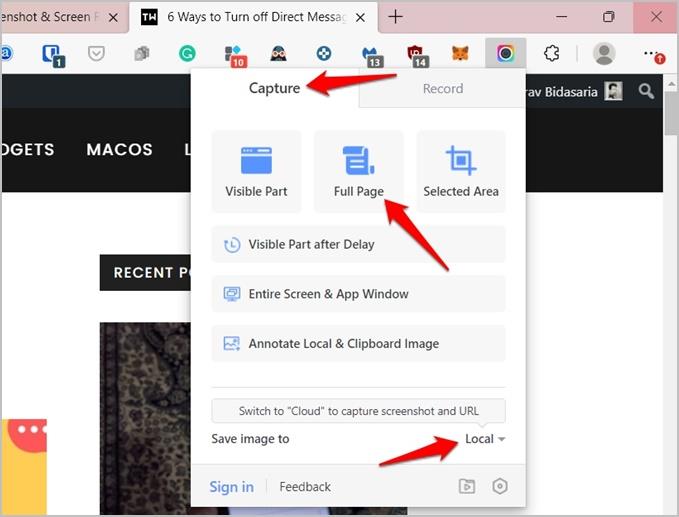
3. Au moment où vous lancez le processus, vous remarquerez que la page Web sélectionnée défile automatiquement pendant que l'extension fait son travail. Vous pouvez voir la barre de progression dans le coin supérieur droit de l'écran. Il y a un bouton Stop pour arrêter, pas annuler, le processus. Une fois cela fait, la capture d'écran de défilement capturée s'ouvrira dans un nouvel onglet.
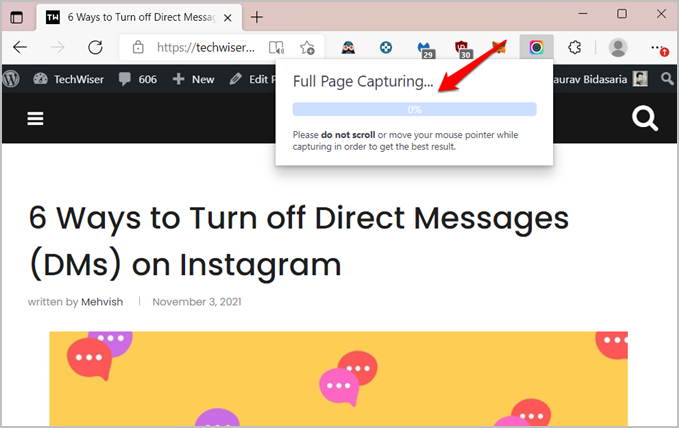
4. Une fois la capture d'écran défilante prise et traitée, ce qui peut prendre quelques secondes, elle devrait s'ouvrir dans un nouvel onglet avec une barre d'outils d'annotation en haut. Vous trouverez ici différents outils comme le redimensionnement, le texte, les emojis, les formes, etc. Cliquez sur le bouton Terminé lorsque vous avez modifié la capture d'écran à votre guise.
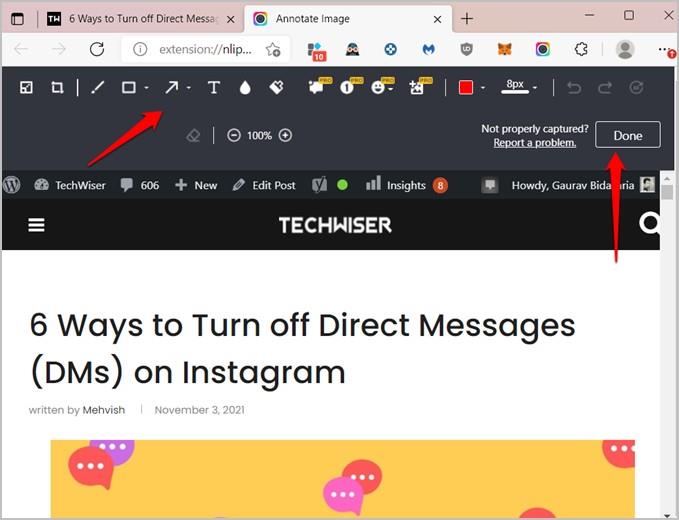
5. Cliquez sur le bouton flèche Retour pour revenir à l'écran d'annotation. Cliquez sur le bouton Télécharger pour télécharger la capture d'écran défilante sur votre ordinateur Windows 11. Il existe également des options pour partager directement la capture d'écran avec des applications de messagerie populaires telles que Slack et enregistrer l'image sur des sites de stockage en nuage tels que Drive.
Télécharger une capture d'écran géniale : Chrome | Firefox
2. PicPick
La chose avec les extensions de navigateur qui prennent des captures d'écran défilantes est double - elles fonctionnent sur tous les systèmes d'exploitation et pas seulement sur Windows car elles sont liées au navigateur. Mais d'un autre côté, ils sont incapables de capturer le bureau ou d'autres applications installées en mode natif.
PicPick est un éditeur d'images de conception graphique puissant mais gratuit qui peut également prendre des captures d'écran défilantes dans Windows 11 et les versions antérieures. Parce que PicPick est une application de bureau, elle fonctionne à l'échelle du système d'exploitation et fonctionne partout.
1. Téléchargez l'application et installez-la à partir du lien ci-dessous.
2. Dans le menu Démarrer , cliquez sur le bouton Fenêtre de défilement pour commencer à prendre une capture d'écran défilante de n'importe quelle application Windows ou onglet du navigateur.
3. Une fois la capture d'écran prise, vous pouvez annoter, redimensionner, ajouter des effets intéressants comme l'ombre, le filigrane, etc., et bien plus encore. Il existe également un certain nombre d'options pour exporter et enregistrer l'image.
La version gratuite de PicPick prend en charge la prise de captures d'écran défilantes, il n'est donc pas nécessaire de mettre à niveau sauf si vous devez utiliser d'autres outils fournis avec l'application. La licence utilisateur unique commence à 29,99 $ pour deux machines.
Télécharger PicPick
Conclusion : Prendre des captures d'écran avec défilement dans Windows 11
Il est surprenant qu'après toutes ces années, une fonctionnalité de base comme celle-ci manque toujours dans le système d'exploitation Windows. Cela aurait dû être résolu maintenant mais ne l'a pas été. Heureusement, il existe de nombreuses extensions de navigateur et applications de bureau pour prendre des captures d'écran défilantes sur un ordinateur Windows. Ces utilitaires sont légers, gratuits et faciles à utiliser. Lequel utilisez-vous?
Cliquez sur le lien suivant pour savoir comment prendre des captures d'écran défilantes sur les smartphones Android et iOS respectivement.